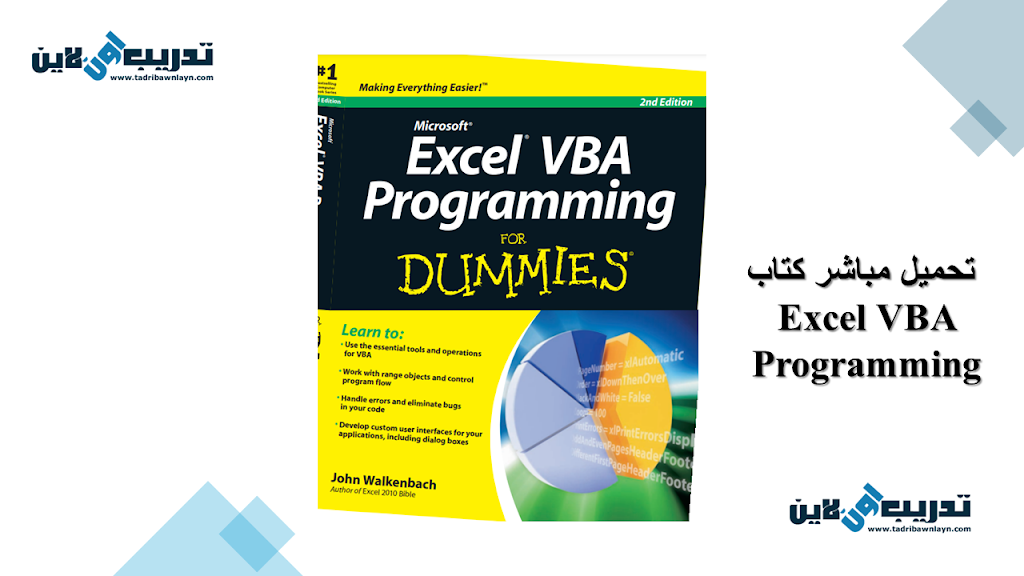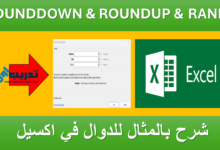استخدام دالة IF البسيطة والمركبة في Excel للمبتدئين
دالة IF البسيطة
تُعتبر دالة IF واحدة من أهم الدوال المنطقية في Excel، حيث تُستخدم لاتخاذ قرارات بناءً على شروط محددة. الشكل الأساسي لدالة IF هو:
IF(logical_test, value_if_true, value_if_false)- logical_test: الشرط الذي تريد اختباره.
- value_if_true: القيمة أو الصيغة التي ستُرجع إذا كان الشرط صحيحًا.
- value_if_false: القيمة أو الصيغة التي ستُرجع إذا كان الشرط خاطئًا.
مثال على دالة IF البسيطة
لنفترض أن لديك جدول درجات الطلاب وتريد معرفة ما إذا كان الطالب قد نجح أم لا بناءً على درجة النجاح (50 درجة).
| الاسم | الدرجة |
|---|---|
| أحمد | 45 |
| محمد | 70 |
| سارة | 55 |
| ليلى | 30 |
يمكنك استخدام دالة IF للتحقق مما إذا كانت درجة الطالب تساوي أو تتجاوز 50، كما يلي:
=IF(B2>=50, "ناجح", "راسب")إذا كتبت هذه الصيغة في الخلية C2 وسحبتها لأسفل لتطبيقها على جميع الطلاب، ستكون النتائج كالتالي:
| الاسم | الدرجة | النتيجة |
|---|---|---|
| أحمد | 45 | راسب |
| محمد | 70 | ناجح |
| سارة | 55 | ناجح |
| ليلى | 30 | راسب |
دالة IF المركبة
في بعض الأحيان، تحتاج إلى اختبار أكثر من شرط واحد. يمكن تحقيق ذلك باستخدام دالة IF المركبة (أو المتداخلة)، حيث يتم وضع دالة IF داخل أخرى.
مثال على دالة IF المركبة
لنفترض أنك تريد تصنيف الدرجات إلى “ممتاز”، “جيد”، و”راسب”:
- ممتاز: 70 فأعلى
- جيد: بين 50 و69
- راسب: أقل من 50
يمكنك استخدام دالة IF المركبة لتحقيق ذلك:
=IF(B2>=70, "ممتاز", IF(B2>=50, "جيد", "راسب"))بذلك، ستقوم الصيغة الأولى باختبار ما إذا كانت الدرجة 70 أو أكثر، إذا كانت كذلك سترجع “ممتاز”. إذا لم تكن كذلك، ستنتقل إلى اختبار الشرط الثاني (إذا كانت الدرجة 50 أو أكثر)، إذا كان الشرط صحيحًا سترجع “جيد”، وإذا لم يكن أي من الشرطين صحيحًا سترجع “راسب”.
بتطبيق هذه الصيغة على الجدول السابق، ستكون النتائج كالتالي:
| الاسم | الدرجة | التصنيف |
|---|---|---|
| أحمد | 45 | راسب |
| محمد | 70 | ممتاز |
| سارة | 55 | جيد |
| ليلى | 30 | راسب |
خلاصة
دالة IF هي أداة قوية ومرنة تمكنك من تنفيذ عمليات منطقية بسيطة ومعقدة في Excel. باستخدام دالة IF البسيطة يمكنك اختبار شرط واحد، بينما دالة IF المركبة تمكنك من اختبار شروط متعددة. هذه المهارات الأساسية ستساعدك على تحليل البيانات واتخاذ القرارات بطريقة فعالة داخل جداول Excel.
أمثلة اضافية على دالة IF
بعض الأمثلة الإضافية لاستخدام دالة IF في Excel:
المثال 1: تحديد الحالة بناءً على درجة الحرارة
لنفترض أن لديك جدول يحتوي على درجات حرارة مختلفة وتريد تحديد ما إذا كانت درجة الحرارة “مرتفعة” أو “منخفضة” أو “معتدلة”:
| الموقع | درجة الحرارة |
|---|---|
| الرياض | 35 |
| جدة | 28 |
| الدمام | 40 |
| المدينة | 25 |
نريد تطبيق الشروط التالية:
- “مرتفعة” إذا كانت درجة الحرارة 35 أو أكثر.
- “معتدلة” إذا كانت درجة الحرارة بين 25 و34.
- “منخفضة” إذا كانت درجة الحرارة أقل من 25.
الصيغة ستكون كالتالي:
=IF(B2>=35, "مرتفعة", IF(B2>=25, "معتدلة", "منخفضة"))بتطبيق هذه الصيغة على الجدول، ستكون النتائج كالتالي:
| الموقع | درجة الحرارة | الحالة |
|---|---|---|
| الرياض | 35 | مرتفعة |
| جدة | 28 | معتدلة |
| الدمام | 40 | مرتفعة |
| المدينة | 25 | معتدلة |
المثال 2: حساب المكافأة بناءً على المبيعات
لنفترض أن لديك جدول يحتوي على مبيعات الموظفين وتريد حساب المكافأة بناءً على مستويات المبيعات المختلفة:
| الموظف | المبيعات |
|---|---|
| علي | 1500 |
| خالد | 3000 |
| فاطمة | 4500 |
| نورة | 2000 |
نريد تطبيق الشروط التالية:
- 10% مكافأة إذا كانت المبيعات 4000 أو أكثر.
- 7% مكافأة إذا كانت المبيعات بين 2000 و3999.
- 5% مكافأة إذا كانت المبيعات أقل من 2000.
الصيغة ستكون كالتالي:
=IF(B2>=4000, B2*0.1, IF(B2>=2000, B2*0.07, B2*0.05))بتطبيق هذه الصيغة على الجدول، ستكون النتائج كالتالي:
| الموظف | المبيعات | المكافأة |
|---|---|---|
| علي | 1500 | 75 |
| خالد | 3000 | 210 |
| فاطمة | 4500 | 450 |
| نورة | 2000 | 140 |
المثال 3: تحديد الفئة العمرية
لنفترض أن لديك جدول يحتوي على أعمار مجموعة من الأشخاص وتريد تصنيفهم إلى فئات عمرية:
| الاسم | العمر |
|---|---|
| أحمد | 15 |
| سارة | 22 |
| ليلى | 35 |
| يوسف | 50 |
نريد تطبيق الشروط التالية:
- “طفل” إذا كان العمر أقل من 18.
- “شاب” إذا كان العمر بين 18 و35.
- “بالغ” إذا كان العمر أكبر من 35.
الصيغة ستكون كالتالي:
=IF(B2<18, "طفل", IF(B2<=35, "شاب", "بالغ"))بتطبيق هذه الصيغة على الجدول، ستكون النتائج كالتالي:
| الاسم | العمر | الفئة العمرية |
|---|---|---|
| أحمد | 15 | طفل |
| سارة | 22 | شاب |
| ليلى | 35 | شاب |
| يوسف | 50 | بالغ |
المثال 4: تقييم الأداء الوظيفي
لنفترض أن لديك جدول يحتوي على تقييمات الموظفين وتريد تصنيفها إلى “ممتاز”، “جيد”، و”مقبول”:
| الموظف | التقييم |
|---|---|
| أحمد | 95 |
| خالد | 80 |
| فاطمة | 70 |
| نورة | 60 |
نريد تطبيق الشروط التالية:
- “ممتاز” إذا كان التقييم 90 أو أكثر.
- “جيد” إذا كان التقييم بين 75 و89.
- “مقبول” إذا كان التقييم أقل من 75.
الصيغة ستكون كالتالي:
=IF(B2>=90, "ممتاز", IF(B2>=75, "جيد", "مقبول"))بتطبيق هذه الصيغة على الجدول، ستكون النتائج كالتالي:
| الموظف | التقييم | الأداء |
|---|---|---|
| أحمد | 95 | ممتاز |
| خالد | 80 | جيد |
| فاطمة | 70 | مقبول |
| نورة | 60 | مقبول |
المثال 5: تحديد فئة الوزن بناءً على مؤشر كتلة الجسم (BMI)
لنفترض أن لديك جدول يحتوي على مؤشر كتلة الجسم للأشخاص وتريد تصنيفهم إلى “نحيف”، “طبيعي”، “وزن زائد”، و”سمنة”:
| الاسم | مؤشر كتلة الجسم |
|---|---|
| أحمد | 18 |
| سارة | 22 |
| ليلى | 27 |
| يوسف | 32 |
نريد تطبيق الشروط التالية:
- “نحيف” إذا كان مؤشر كتلة الجسم أقل من 18.5.
- “طبيعي” إذا كان مؤشر كتلة الجسم بين 18.5 و24.9.
- “وزن زائد” إذا كان مؤشر كتلة الجسم بين 25 و29.9.
- “سمنة” إذا كان مؤشر كتلة الجسم 30 أو أكثر.
الصيغة ستكون كالتالي:
=IF(B2<18.5, "نحيف", IF(B2<25, "طبيعي", IF(B2<30, "وزن زائد", "سمنة")))بتطبيق هذه الصيغة على الجدول، ستكون النتائج كالتالي:
| الاسم | مؤشر كتلة الجسم | الفئة |
|---|---|---|
| أحمد | 18 | نحيف |
| سارة | 22 | طبيعي |
| ليلى | 27 | وزن زائد |
| يوسف | 32 | سمنة |
المثال 6: تحديد الرتب الأكاديمية للطلاب
لنفترض أن لديك جدول يحتوي على درجات الطلاب وتريد تصنيفهم إلى “امتياز”، “جيد جدًا”، “جيد”، و”مقبول”:
| الطالب | الدرجة |
|---|---|
| أحمد | 95 |
| محمد | 85 |
| ليلى | 75 |
| سارة | 65 |
نريد تطبيق الشروط التالية:
- “امتياز” إذا كانت الدرجة 90 أو أكثر.
- “جيد جدًا” إذا كانت الدرجة بين 80 و89.
- “جيد” إذا كانت الدرجة بين 70 و79.
- “مقبول” إذا كانت الدرجة بين 60 و69.
الصيغة ستكون كالتالي:
=IF(B2>=90, "امتياز", IF(B2>=80, "جيد جدًا", IF(B2>=70, "جيد", "مقبول")))بتطبيق هذه الصيغة على الجدول، ستكون النتائج كالتالي:
| الطالب | الدرجة | الرتبة |
|---|---|---|
| أحمد | 95 | امتياز |
| محمد | 85 | جيد جدًا |
| ليلى | 75 | جيد |
| سارة | 65 | مقبول |
المثال 7: تحديد فترة النهار بناءً على الوقت
لنفترض أن لديك جدول يحتوي على أوقات مختلفة خلال اليوم وتريد تصنيفها إلى “صباح”، “ظهيرة”، “مساء”، و”ليل”:
| الوقت |
|---|
| 8:00 AM |
| 12:00 PM |
| 6:00 PM |
| 11:00 PM |
نريد تطبيق الشروط التالية:
- “صباح” إذا كان الوقت بين 6:00 AM و11:59 AM.
- “ظهيرة” إذا كان الوقت بين 12:00 PM و5:59 PM.
- “مساء” إذا كان الوقت بين 6:00 PM و8:59 PM.
- “ليل” إذا كان الوقت بين 9:00 PM و5:59 AM.
الصيغة ستكون كالتالي:
=IF(AND(B2>=TIME(6,0,0), B2<TIME(12,0,0)), "صباح", IF(AND(B2>=TIME(12,0,0), B2<TIME(18,0,0)), "ظهيرة", IF(AND(B2>=TIME(18,0,0), B2<TIME(21,0,0)), "مساء", "ليل")))بتطبيق هذه الصيغة على الجدول، ستكون النتائج كالتالي:
| الوقت | الفترة |
|---|---|
| 8:00 AM | صباح |
| 12:00 PM | ظهيرة |
| 6:00 PM | مساء |
| 11:00 PM | ليل |
الخلاصة
تظهر هذه الأمثلة المتنوعة كيف يمكن استخدام دالة IF في Excel لحل مجموعة واسعة من المشكلات وتصنيف البيانات بناءً على شروط محددة. يمكن لهذه المهارات أن تكون مفيدة للغاية في تحليل البيانات واتخاذ القرارات في العديد من السياقات المختلفة.